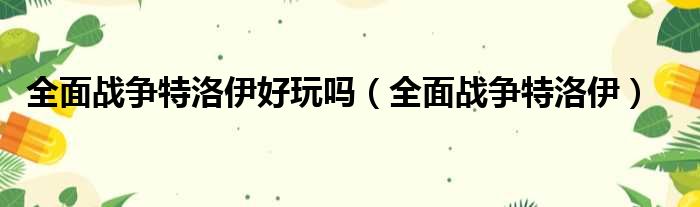大家好,小评来为大家解答以上问题。如何做目录自动生成页码,如何做目录很多人还不知道,现在让我们一起来看看吧!

1、打开一个Word文档,现在您需要向其中添加一个目录。
2、单击工具栏上的插入-页码,选择适当的页码样式,为文档插入页码,然后双击文档的空白区域关闭页脚编辑框。
3、单击工具栏上的开始,选择标题样式栏中的文本,单击鼠标右键选择修改样式,弹出修改样式对话框,根据需要设置所有内容,单击确定。
4、将鼠标放在文本内容的段落前,然后点击文本格式,将所有文本内容设置为统一的文本格式。
5、单击工具栏上的开始,在标题样式列中选择标题1,单击鼠标右键选择修改样式,修改样式对话框,根据需要设置所有内容,单击确定。
6、将鼠标分别放在标题前面,然后点击标题1格式,将所有标题设置为统一的标题1格式。
7、将鼠标放在文档的前面,点击工具栏上的引用,点击选择一个目录,在下拉列表中选择合适的样式插入目录。
8、点按所选目录,设定字体大小,然后按下空格键将文本移到下一页。此时目录页显示为1,需要删除。
9、双击目录页的页码,选择删除页码,在下拉列表中选择本页,双击文档的空白处关闭页脚编辑框。此时,文本的页码变为全1,需要恢复文本的正常页码显示。
10、将鼠标放在正文第一页的页码上,双击鼠标激活页脚编辑框,单击选择页码设置,选择合适的页码样式,选择本节及以外为应用范围,然后单击确定。双击文档空白处关闭页脚编辑框,正文页码已正常显示。
11、返回目录页,单击选择目录,单击更新目录,在出现的对话框中单击仅选择更新页码,然后单击确定。
12、Word目录制作完成,如果文档内容有增减,直接点击更新目录。
本文到此结束,希望对大家有所帮助。